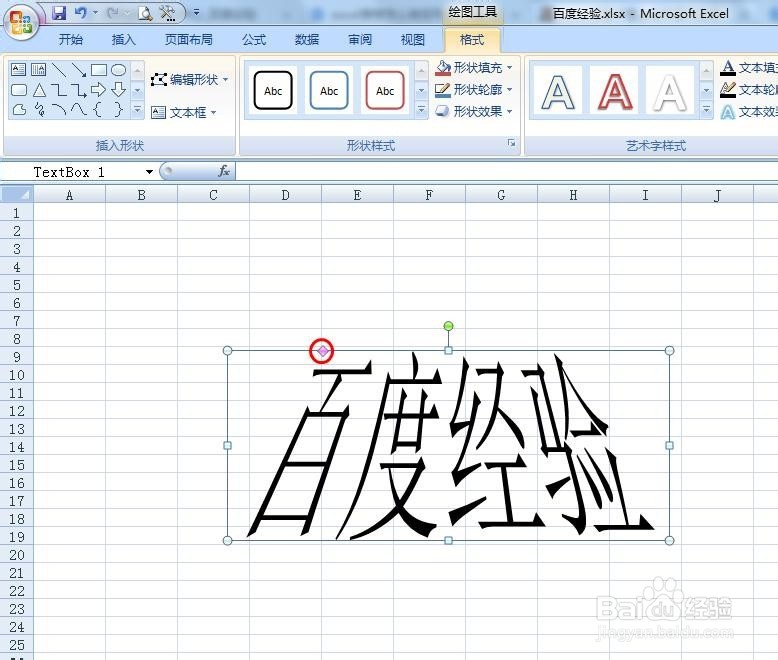excel表坼黉赞楞格中除了可以在单元格中输入内容,还可以添加不同字体、不同形状的文字,那么excel表格中怎么制作变形文字呢?下面就来介绍一下excel表格中制作变形文字的方法,希望对你有所帮助。

工具/原料
软件版本:Microsoft Office Excel 2007
操作系统:win7系统
excel表格中怎么制作变形文字
1、第一步:在excel表格中,单击菜单栏“插入”中“文本框”下方的小三角。
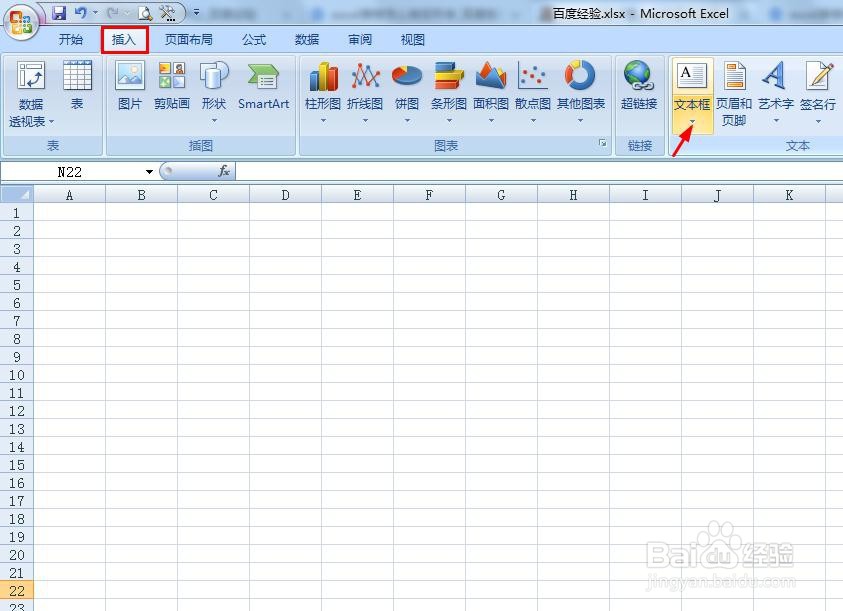
2、第二步:在文本框下拉选项中,选择“横排文本框”。
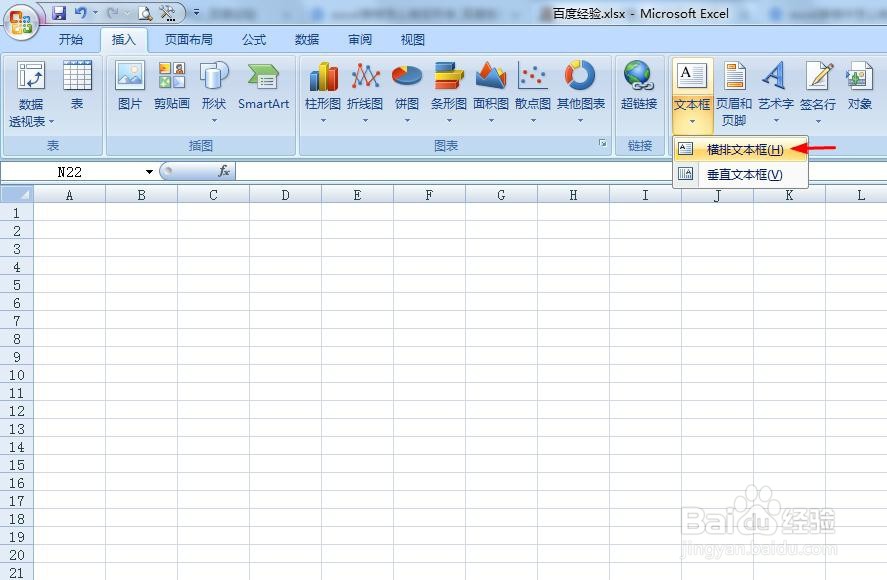
3、第三步:在excel表格中需要添加变形文字的位置,单击鼠标左键,会出现文本框。
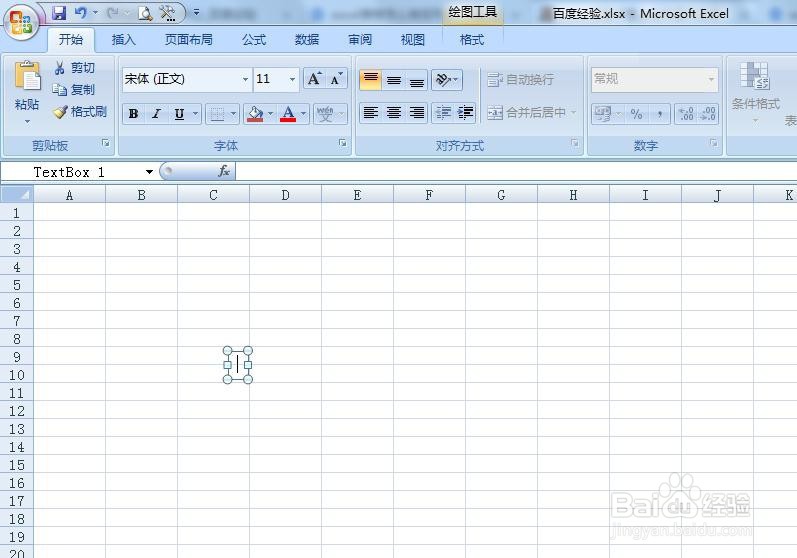
4、第四步:在文本框中输入要制作变形效果的文字。

5、第五步:选中文字,切换至“格式”菜单中,选择“文本效果--转换”中的变形效果。
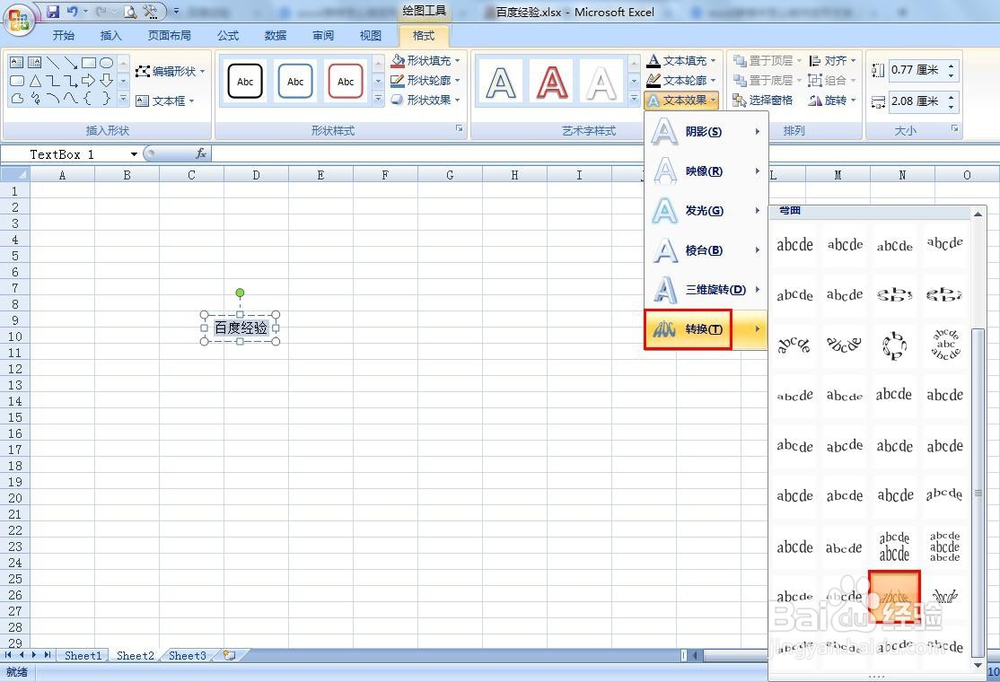
6、第六步:拖动文本框,可以改变文字的大小。
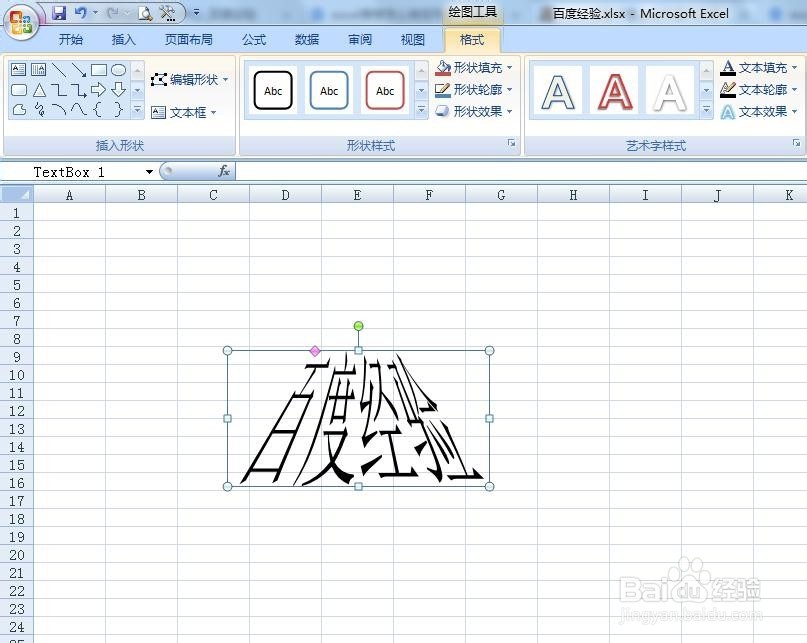
7、第七步:拖动红色圆圈标记的图标,可以改变变形文字的形状,设置完成后的效果如下图所示。